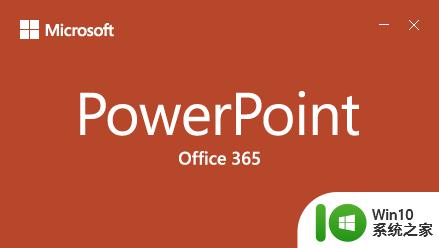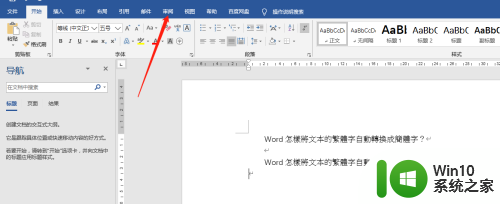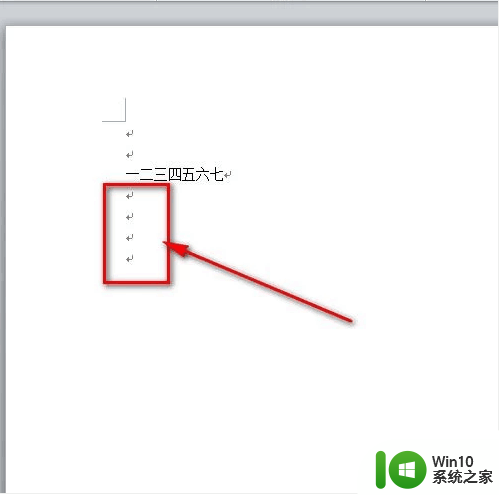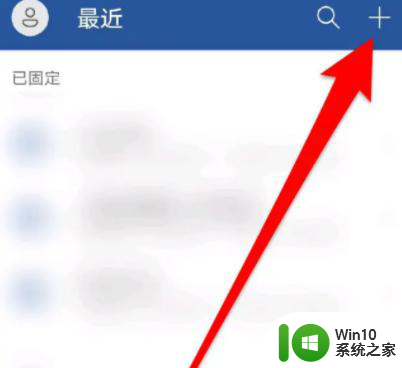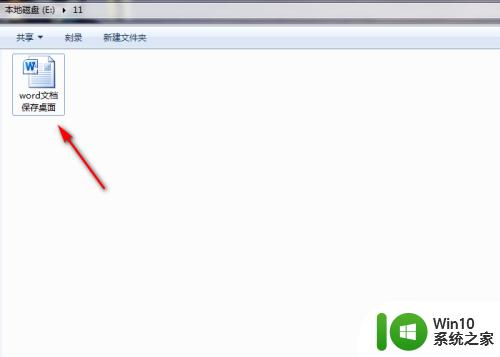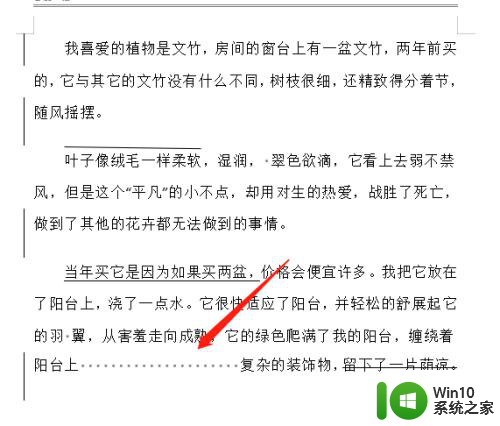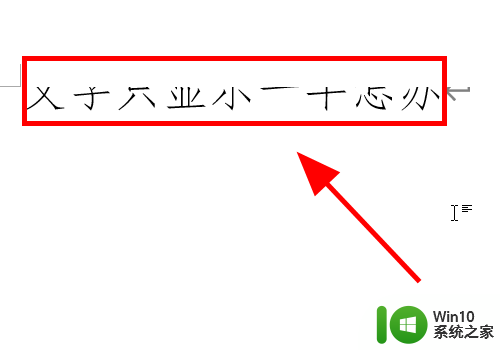wpsppt转换word文档 wps中ppt如何无损转换成word文档
更新时间:2024-01-05 09:57:41作者:yang
在现代工作和学习中,我们经常会遇到需要将PPT文档转换为Word文档的情况,许多人可能会面临一个问题,即如何在转换过程中不丢失任何信息或格式。幸运的是WPS PPT软件提供了一种无损转换的方法,使我们能够轻松地将PPT文档转换为Word文档。通过这种方法,我们可以保留原始PPT文档中的所有文本、图像、表格和其他元素,确保转换后的Word文档与原始PPT文档保持一致。无论是在工作中还是在学习中,这种功能都能为我们节省大量的时间和精力,使我们能够更高效地处理和阅读文档。
方法如下:
1.最慢的方法,就是我们一章一章的复制粘贴了,我们首先点击打开我们需要的ppt文件
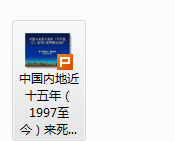
2.打开以后,我们点击上面的大纲模式。
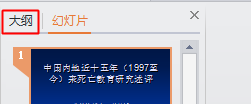
3.点击大纲模式以后,我们会看到已经发生了变化。没有背景了,剩下的都是文字了,我们直接全部复制就可以了。
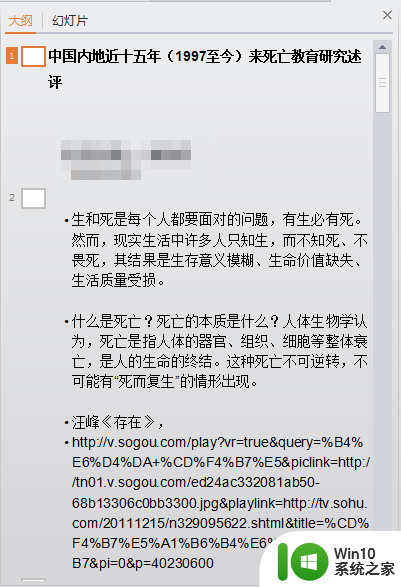
以上就是将WPS PPT转换为Word文档的全部内容,需要的用户可以根据以上步骤进行操作,希望能对大家有所帮助。